Este artigo descreve as etapas para alterar a velocidade de rolagem da roda do mouse ao usar o Windows 11.
Existem várias maneiras de alterar a rolagem da roda do mouse no Windows. Pode-se usar o aplicativo Configurações do Windows, o miniaplicativo de mouse clássico do Painel de Controle ou o editor de registro do Windows.
Todas essas ferramentas são úteis, no entanto, o aplicativo Configurações do Windows é o mais fácil. Por padrão, a velocidade de rolagem é definida para 3 números de linhas por vez. Você pode alterar isso a qualquer momento.
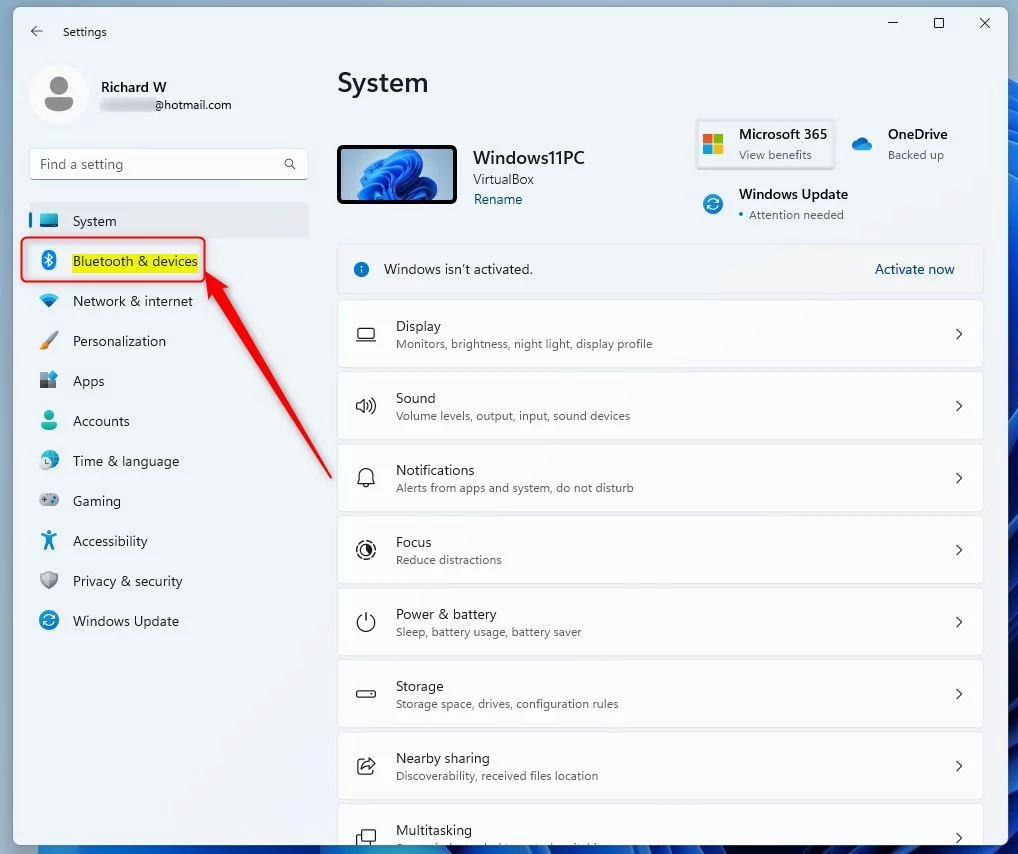
Altere a velocidade de rolagem do mouse usando o aplicativo Configurações do Windows
Conforme descrito acima, por padrão, a velocidade de rolagem é definida para 3 números de linhas por vez. Você pode alterar isso a qualquer momento.
Veja como fazer isso.
Primeiro, abra o aplicativo Configurações do Windows.
Você pode fazer isso clicando em o menu Iniciar e selecionando Configurações. Como alternativa, use o atalho de teclado (tecla Windows + I) para iniciar o aplicativo Configurações.
Quando o aplicativo abrir, clique no botão Bluetooth e dispositivos à esquerda.
Windows 11 Bluetooth e dispositivos
À direita, clique no bloco Mouse para expandir.
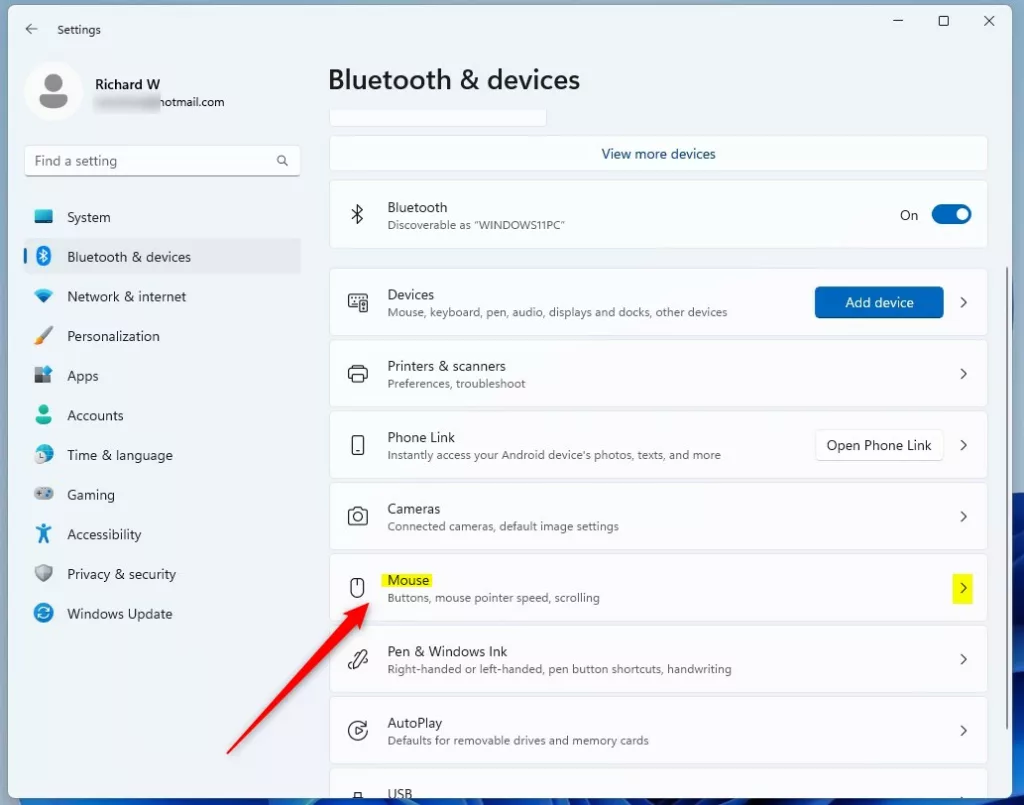 ladrilho do mouse do Windows
ladrilho do mouse do Windows
No Bluetooth e dispositivos-> Painel de configurações do mouse, na seção Rolagem, o padrão é:
Role a roda do mouse para rolar: Várias linhas por vez Linhas para rolar por vez: 3
Você pode aumentar ou diminuir as linhas para rolar por vez até o nível desejado.
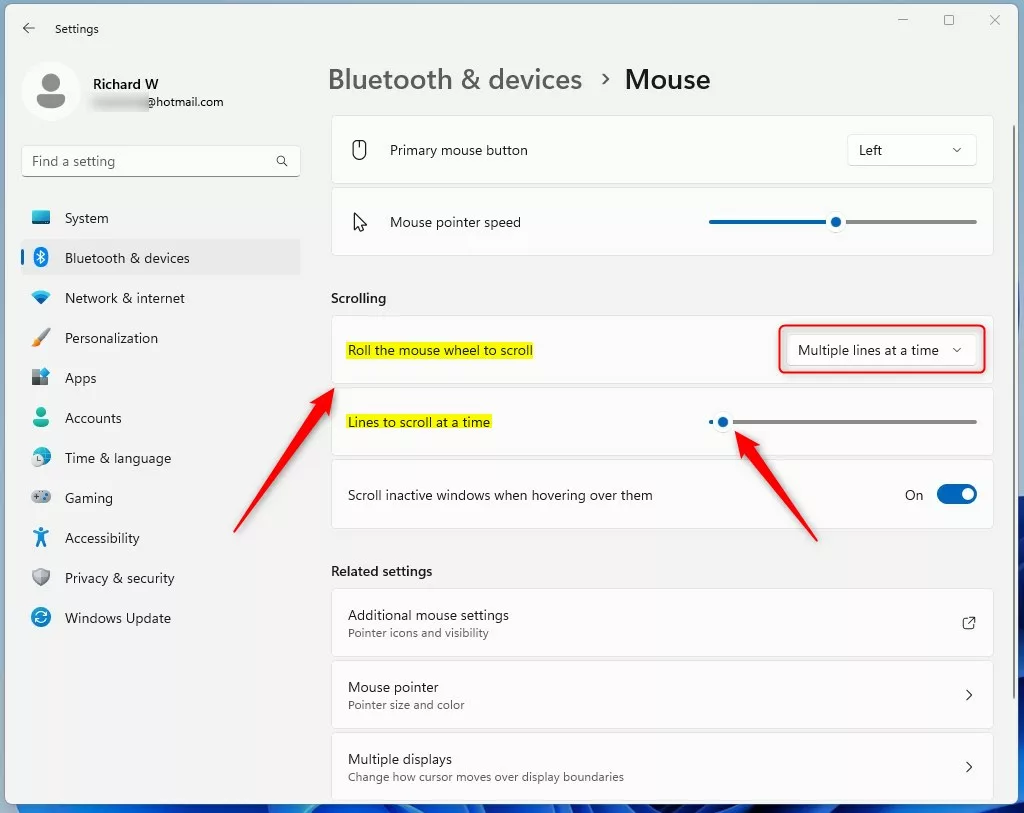 mouse do Windows configuração de rolagem da roda para várias linhas por vez
mouse do Windows configuração de rolagem da roda para várias linhas por vez
Como alternativa, você pode selecionar:
Rolar a roda do mouse para rolar: uma tela por vez
A opção Linhas para tela por vez será desativada automaticamente.
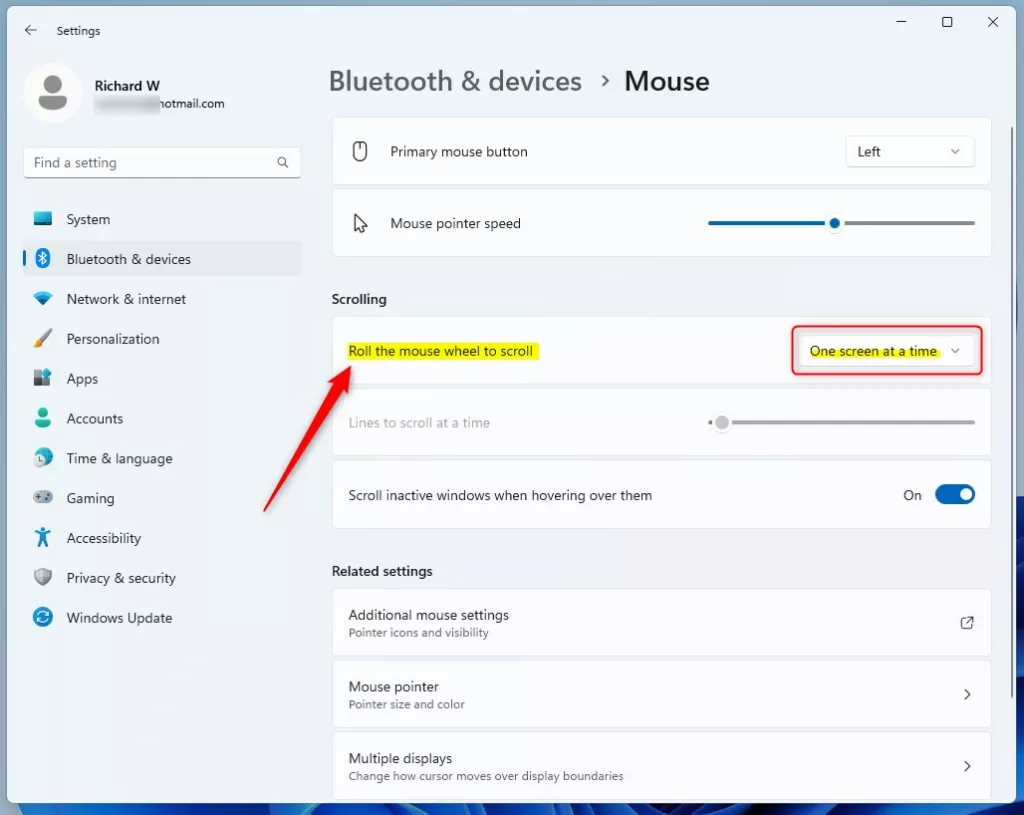 configuração de rolagem da roda do mouse do Windows para uma tela por vez
configuração de rolagem da roda do mouse do Windows para uma tela por vez
Altere a velocidade de rolagem do mouse usando o Painel de controle
Outra maneira de os usuários alterarem a velocidade de rolagem do mouse no Windows é usar o aplicativo Painel de controle.
Primeiro, abra o Painel de controle, vá para Painel de controle -> seção Hardware e som e selecione o link Mouse.
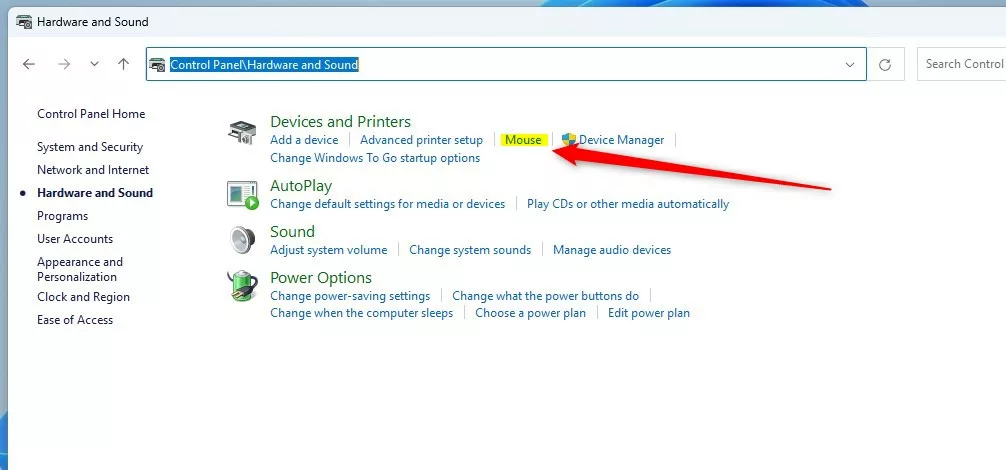 link do mouse do Windows no aplicativo do painel de controle
link do mouse do Windows no aplicativo do painel de controle
O mesmo que acima, em a janela Propriedades do mouse, na guia Roda, o padrão é:
Role a roda um ponto para rolar: O seguinte número de linhas por vez: 3Uma tela por vez
Você pode aumentar ou diminuir as linhas para rolar por vez até o nível desejado entre 1 a 100.
windows role a roda do mouse um ponto para rolar o seguinte número em um time
Na janela Propriedades do mouse, você também pode escolher Uma tela por vez.
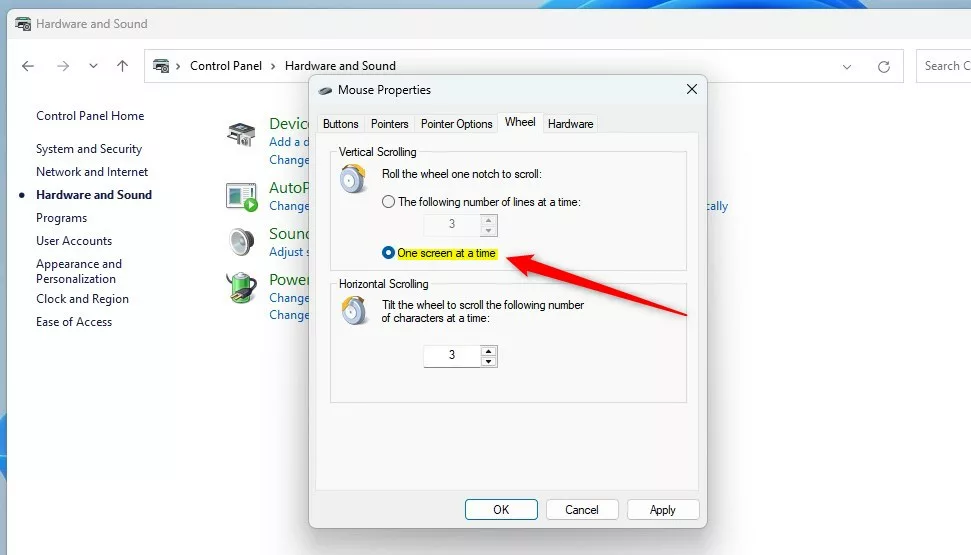 roda do mouse do Windows role configurando uma tela por vez no painel de controle
roda do mouse do Windows role configurando uma tela por vez no painel de controle
Cha nge velocidade de rolagem do mouse usando o editor de registro do Windows
Outra maneira de alterar a velocidade de rolagem do mouse é usar o editor de registro do Windows.
Primeiro, abra o editor de registro do Windows. Em seguida, vá para a chave da pasta listada abaixo.
HKEY_CURRENT_USER\Control Panel\Desktop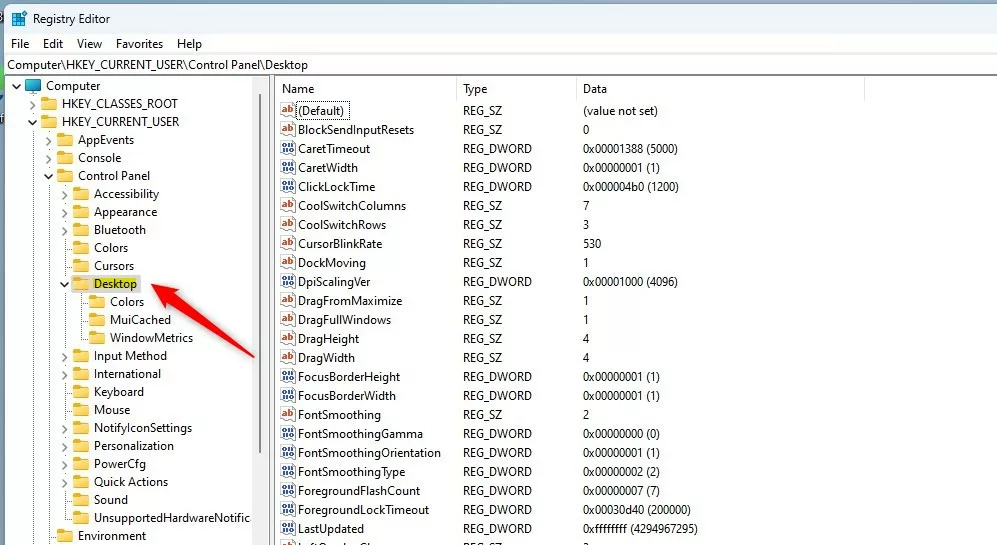 altere as configurações de rolagem do mouse no registro do Windows
altere as configurações de rolagem do mouse no registro do Windows
No painel direito da tecla Desktop , clique duas vezes clique no valor da string WheelScrollLines (REG_SZ) para modificá-lo.
Insira um dado de valor entre 1 a 100 para o número de linhas a rolar.
Um valor de dados de -3 escolhe rolar uma tela por vez.
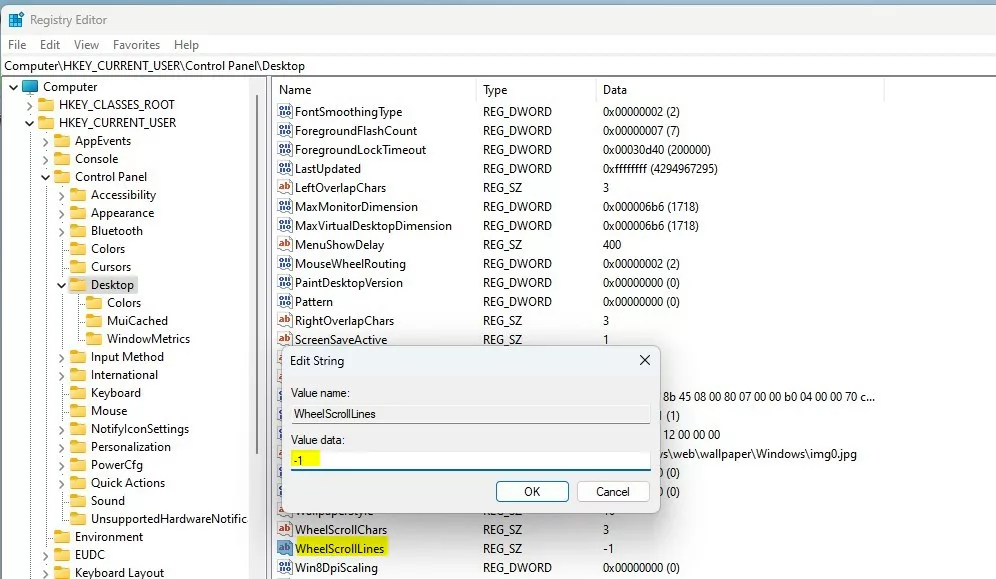 alterar as configurações de rolagem do mouse nos dados de valor do registro do Windows
alterar as configurações de rolagem do mouse nos dados de valor do registro do Windows
Salve sua alteração e saia.
Isso deve bastar!
Conclusão:
Esta postagem mostrou como alterar o Velocidade de rolagem do mouse no Windows 11. Se você encontrar algum erro acima ou tiver algo a acrescentar, use o formulário de comentários abaixo.